在Win10系统下,我们点击右下角的网络就可以看到WLAN,这个WLAN就是无线连接,用于连接WIFI,但是一些用户反馈Win10突然没有了WLAN选项,导致不能无线上网,那是怎么回事?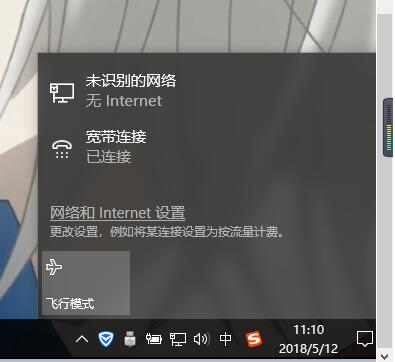
故障现象,右下角点开没有WLAN,网络中也没有WLAN网络连接。
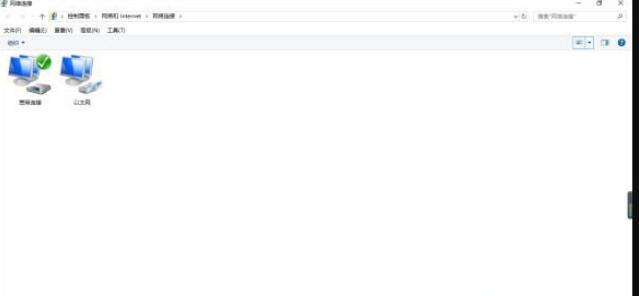
一、重置一下网络
1、按下WIN+X(或右键点击开始按钮),然后选择“命令提示符(管理员)”;
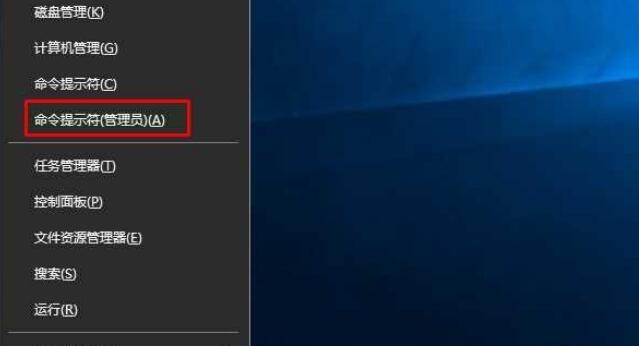
2、打开命令行后,依次执行以下命令:
netsh int ip reset netsh winsock reset
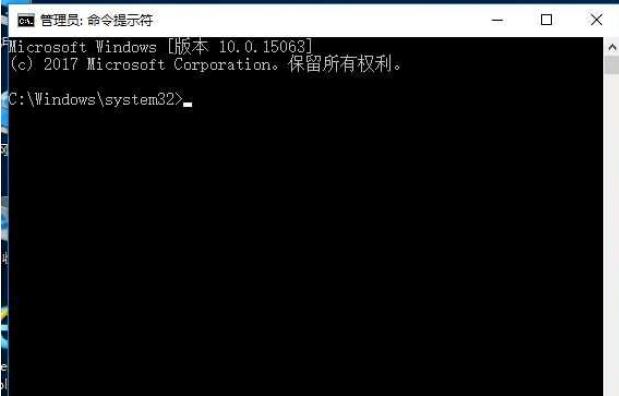
3、执行命令后再试网络是否正常,如不行再使用别的方法解决。
二、修复无线网卡驱动
1、按下WIN+X然后打开设备管理器;
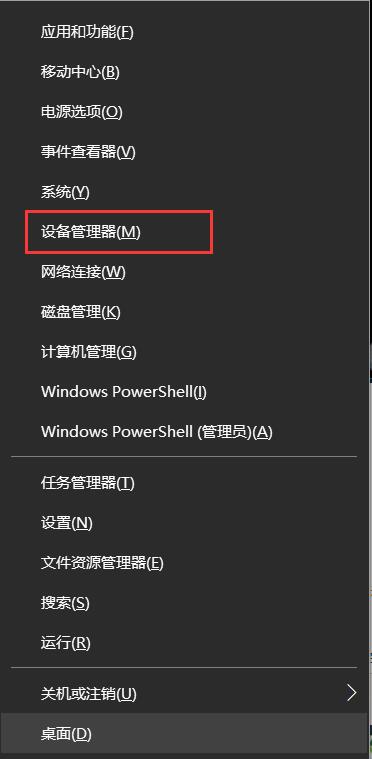
2、打开设备管理器之后,我们查看下网络适配器中,是否有无线网卡,没有的话先扫描硬件改动;
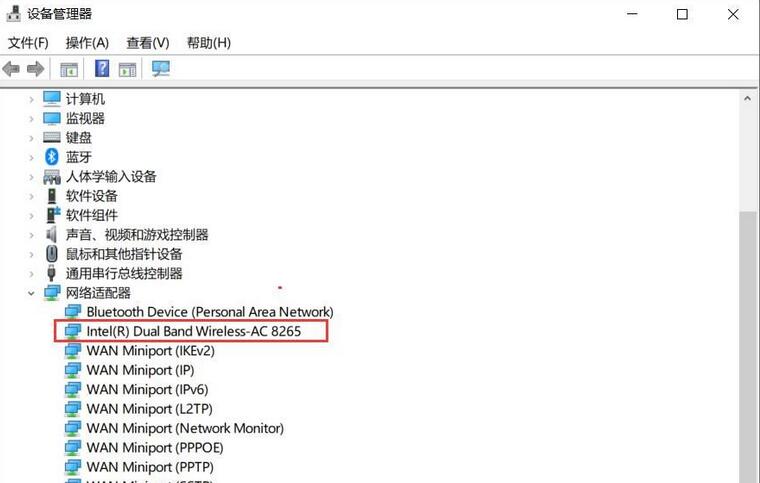
3、尝试更新设备驱动程序,注:需要联网;如未联网,那么建议去电脑官方下载无线网卡驱动手动安装。
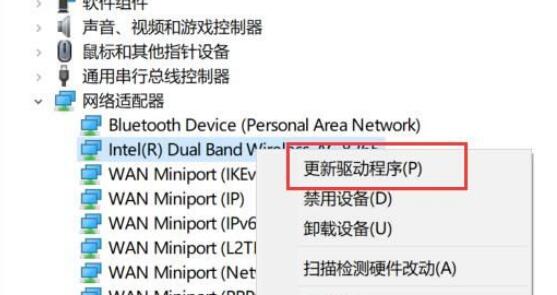
4、通常在更新无线网卡驱动之后,我们的WLAN选项就会回来了。

 微信扫一扫打赏
微信扫一扫打赏
